Documentgoedkeuring
Inhoud
1.2 Goedkeuringsposten, goedkeuringsaanvraag
1.3 Goedkeuren, weigeren, delegeren, vervangen
2.2 Werkstroomgebruikers instellen
3.2 Automatisch verwerken factuur bij ordermatch
4 Goedkeuring bepalen per document
4.1 Goedkeuringsaanvraag verzenden
4.2 Goedkeuringsaanvraag ongedaan maken/annuleren
4.3 Verplichting (terug-)boeken
5.4 Statussen in projecten en planmatig onderhoud
6 Goedkeuringsposten per document
6.2 Controle op voldoende goedkeuringsposten
6.6 Goedkeuren, weigeren, delegeren
6.7 Rapport ‘Te fiatteren inkoopfacturen’
6.8 Prolongeren onderhoudscontracten
7 Goed te keuren documenten: aanvragen ter goedkeuring
8 Documentgoedkeuring over bedrijven heen
10.1 Inkooporder goedkeuren op basis van handmatige selectie fiatteur
10.2 Inkooporder goedkeuren op basis van dimensies in het inkoopdocument
10.2.2 Specifieke instellingen
10.3 Inkoopfactuur goedkeuren op basis van projectbudgethouders project
11 Documenten toewijzen via Toegewezen gebruiker
1 Introductie
Met documentgoedkeuring is het mogelijk om bepaalde documenten te laten goedkeuren voordat deze mogen worden verwerkt. Zo kan worden ingesteld dat een inkooporder van een bepaalde soort niet kan worden afgedrukt of per e-mail worden verzonden als deze niet is goedgekeurd. Zo kan bijvoorbeeld ook worden ingesteld dat een inkoopfactuur niet definitief kan worden geboekt als deze niet is goedgekeurd.
1.1 Goed te keuren documenten
Voor de volgende documenten kan documentgoedkeuring worden ingesteld:
- Inkoopaanvragen
- Inkooporders
- Retourorders
- Inkoopfacturen
- Inkoopcreditnota
- Verkooporders
- Verkoopfacturen
- Verkoopcreditnota
- Raamcontracten
In geval van inkooporders en inkoopfacturen kunt u onderscheid maken tussen documenten met betrekking tot Terugkoop (eenheden), Afrekeningen beheergever, Onderhoud of overige. In geval van onderhoud kunt u verder nog onderscheid maken tussen inkooporders of inkoopfacturen vanuit Dagelijks onderhoud, Planmatig onderhoud of Projecten.
1.2 Goedkeuringsposten, goedkeuringsaanvraag
Het principe van documentgoedkeuring is dat voor elk goed te keuren document één of meerdere goedkeuringsposten worden aangemaakt die vervolgens door een fiatteur moeten worden beoordeeld en, indien goed bevonden, goedgekeurd.
Na het aanmaken van een document dat moet worden goedgekeurd dient de gebruiker een zogenaamde goedkeuringsaanvraag te verzenden. Met deze actie wordt bepaald wie de benodigde fiatteurs van een document zijn en worden goedkeuringsposten aangemaakt voor die fiatteurs. Er kan worden ingesteld dat het systeem op basis van gebruikte grootboekrekeningen, dimensies en/of kostencodes automatisch bepaalt welke fiatteur of fiatteurs nodig zijn. Het systeem zal dan de goedkeuringsposten automatisch aanmaken en ervoor zorgen dat er voldoende procuratie aanwezig is voor de goedkeuring.
U kunt per document bepalen hoe u de fiatteurs wilt bepalen. U dient daartoe per document een zogenaamde Werkstroom in te richten en te activeren. Per werkstroom kunt u meerdere instellingen vastleggen die de wijze waarop de fiatteurs worden bepaald mede bepalen.
Uiteraard is het niet verplicht om documenten goed te moeten keuren. Als u bepaalde documenten niet wilt goedkeuren, richt u eenvoudigweg geen werkstroom in.
Een andere functionaliteit die u kunt opgeven bij een werkstroom is de zogenaamde steekproef op facturen. Uitgangspunt hierbij is dat indien de factuur (en daarmee de gekoppelde order) niet in de steekproef valt, deze direct wordt vrijgegeven zonder controle. Indien de factuur wordt geboekt via 'Match en Boeken' zal door het systeem de verplichting worden geboekt, de goedkeuringsaanvraag worden verzonden, het document worden goedgekeurd en de factuur worden doorgeboekt. Het systeem controleert of de inkoopfactuurregel gekoppeld is aan een kostenspecificatie die in de steekproef valt. Wanneer het vinkje 'Steekproef' geactiveerd is, kan de factuur pas definitief doorgeboekt worden wanneer deze door de budgethouder is goedgekeurd. Zonder steekproef wordt de factuur goedgekeurd door het systeem.
1.3 Goedkeuren, weigeren, delegeren, vervangen
Een goedkeuringspost staat op naam van de fiatteur die het document moet goedkeuren. Een fiatteur bekijkt in het systeem welke goedkeuringsposten op zijn naam staan en kan op basis van de posten de betreffende documenten goedkeuren.
Alleen als alle goedkeuringsposten voor een document zijn goedgekeurd door de betreffende fiatteur(s) kan het betreffende document verder worden verwerkt.
Een document is alleen dan volledig goedgekeurd als dit is gedaan door alle fiatteurs waarbij er minimaal één fiatteur met voldoende procuratie moet hebben goedgekeurd.
Fiatteurs hebben inzicht in alle documenten die op hun naam staan om goed te keuren. Een fiatteur kan er ook voor kiezen om documenten te zien die op naam van andere fiatteurs staan, maar waarvoor hij of zij vervanger is. Een fiatteur heeft niet alleen de mogelijkheid om een document goed te keuren, maar kan deze ook weigeren (lees: afkeuren). Daarnaast kan een fiatteur een document ter goedkeuring delegeren aan een andere gebruiker met minimaal dezelfde procuratie.
Vervangers van fiatteurs kunnen goedkeuringsposten namens de oorspronkelijke fiatteur goedkeuren als deze voldoende procuratie hebben.
Onderstaand een schematisch overzicht van het proces van documentgoedkeuring.
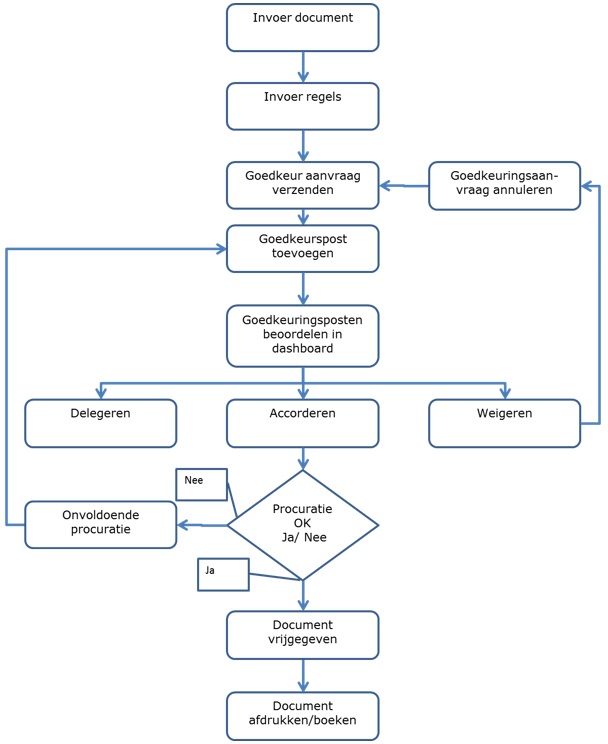
2 Werkstromen
2.1 Werkstromen instellen
U kunt werkstromen instellen en gebruiken om bedrijfsprocestaken te verbinden die door verschillende gebruikers worden uitgevoerd. Systeemtaken, zoals automatische boekingen, kunnen als stappen in werkstromen worden opgenomen, die worden voorafgegaan of gevolgd door gebruikerstaken. Het aanvragen en verlenen van goedkeuringen om nieuwe records te maken, zijn voorbeelden van veelvoorkomende werkstroomstappen.
Voordat u kunt beginnen met werkstromen gebruiken, moet u de werkstroomgebruikers en goedkeuringsgebruikers instellen, opgeven hoe gebruikers berichten ontvangen over werkstroomstappen, mogelijk de code aanpassen en vervolgens de werkstromen maken.
In het venster Werkstroom kunt u een werkstroom maken door de betrokken stappen te vermelden op de regels. Elke stap bestaat uit een werkstroomgebeurtenis, aangepast door gebeurtenistoestanden, en een werkstroomantwoord, aangepast door antwoordopties. U definieert werkstroomregels door velden op werkstroomregels te vullen vanuit lijsten met vaste gebeurtenis- en antwoordwaarden die scenario's vertegenwoordigen die worden ondersteund door de toepassingscode.
2.2 Werkstroomgebruikers instellen
Voordat u werkstromen met goedkeuringsstappen kunt maken, moet u de werkstroomgebruikers instellen die betrokken zijn bij goedkeuringsprocessen. In het venster Gebruikersinstellingen voor goedkeuring (bereikbaar via zoekfunctionaliteit  ) kunt u ook maximumbedragen instellen voor specifieke typen aanvragen en vervangende fiatteurs aanwijzen aan wie goedkeuringsaanvragen worden gedelegeerd als de oorspronkelijke fiatteur afwezig is.
) kunt u ook maximumbedragen instellen voor specifieke typen aanvragen en vervangende fiatteurs aanwijzen aan wie goedkeuringsaanvragen worden gedelegeerd als de oorspronkelijke fiatteur afwezig is.
Dynamics Empire kan mede op basis van de procuratie van een gebruiker bepalen wie de fiatteurs van een document moeten worden. Per gebruiker moet daarom ingesteld worden wat de procuratie is. Omdat het systeem ook e-mails met notificaties met betrekking tot documentgoedkeuring kan sturen dient ook een e-mailadres te worden ingevoerd.
U kunt de gebruikersinstellingen ten behoeve van documentgoedkeuring instellen in de Gebruikersinstellingen  op tabblad Documentgoedkeuringen. Raadpleeg de tooltips voor een nadere toelichting op de velden.
op tabblad Documentgoedkeuringen. Raadpleeg de tooltips voor een nadere toelichting op de velden.
Één van de velden betreft het Goedkeuringsniveau. Daar voert u een getal in om aan te geven op welk niveau de betreffende gebruiker is ingesteld. Het niveau van een gebruiker is bepalend voor de volgorde waarop een document met meerdere fiatteurs moet worden goedgekeurd. Het systeem zal gegeven de juiste instelling (zie ook de opties bij de reacties van werkstromen) de fiatteurs die een document moeten goedkeuren sorteren op goedkeuringsniveau van laag naar hoog.
Voorts zal het systeem afhankelijk van (instellingen in) de werkstroom, fiatteurs van een gelijk niveau beiden laten goedkeuren voor een document, terwijl bij een afwijkend niveau het systeem alleen de fiatteur van het laagste niveau laat tekenen als deze voldoende procuratie heeft.* Dit laatste is afhankelijk van de instelling Limietsoort ingesteld in de werkstroom. Dit zorgt ervoor dat er niet meer fiatteurs worden toegevoegd dan noodzakelijk om voldoende procuratie te hebben.
* Het niveau dat bij een gebruiker kan worden ingesteld is mede bepalend of er één of meerdere fiatteurs bij een document worden toegevoegd. Als er twee fiatteurs zijn van hetzelfde niveau zal het systeem beide toevoegen aan het document als fiatteur. Als de twee fiatteurs van een ander niveau zijn zal het systeem alleen de fiatteur van het laagste niveau toevoegen. Tenzij het fiatteringsbedrag van de laagste niet voldoende is en dat van de hogere wel – dan zal ook de hogere fiatteur aan het document worden toegevoegd.
Let op! Als u gebruik maakt van één of meerdere goedkeuringssjablonen met goedkeuringssoort Verkoper/Inkoper of Fiatteur, dan dient u in de Gebruikersinstellingen voor goedkeuring  de medewerker in te voeren. Dit is niet hetzelfde veld als de medewerker op de kaart van de reguliere gebruikersinstellingen!
de medewerker in te voeren. Dit is niet hetzelfde veld als de medewerker op de kaart van de reguliere gebruikersinstellingen!
2.3 Vervangers instellen
Net als in eerdere versies van Dynamics Empire dient u bij een gebruiker op te geven wie hem of haar kan/kunnen vervangen. U kunt daarom net als voorheen vanuit de kaart met gebruikersinstellingen van een gebruiker via het menu de Vervangers van een gebruiker ingeven.
Let op! Zorg ervoor dat minimaal één gebruiker onbeperkte goedkeuringslimiet heeft in geval van verkoop, inkoop of aanvragen. Het systeem moet altijd kunnen terugvallen op een fiatteur die alles kan goedkeuren als deze geen gebruiker kan vinden die voldoende procuratie heeft.
2.4 Werkstromen maken
U kunt werkstromen maken om bedrijfsprocestaken te verbinden die door verschillende gebruikers worden uitgevoerd. Systeemtaken, zoals automatische boekingen, kunnen als stappen in werkstromen worden opgenomen die worden voorafgegaan of gevolgd door gebruikerstaken. Het aanvragen en verlenen van goedkeuringen om nieuwe records te maken, zijn voorbeelden van veelvoorkomende werkstroomstappen.
In het venster Werkstroom kunt u een werkstroom maken door de betrokken stappen te vermelden op de regels. Elke stap bestaat uit een werkstroomgebeurtenis, aangepast door gebeurteniscondities, en een werkstroomantwoord met antwoordopties. U definieert werkstroomregels door velden op werkstroomregels te vullen vanuit lijsten met vaste gebeurtenis- en antwoordwaarden die scenario's vertegenwoordigen die worden ondersteund door de toepassingscode.
Wanneer u werkstromen maakt, kunt u de stappen van bestaande werkstromen of van werkstroomsjablonen kopiëren. Werkstroomsjablonen vertegenwoordigen niet-bewerkbare werkstromen die in de algemene versie van Microsoft Dynamics NAV bestaan. De code voor werkstroomsjablonen die door Microsoft worden toegevoegd hebben het voorvoegsel ‘MS-‘, zoals in ‘MS-PIW’.
U maakt als volgt een werkstroom aan:
- Voer in het zoekveld
 de zoekterm Werkstromen in en open de lijst.
de zoekterm Werkstromen in en open de lijst. - Klik op Nieuw (2x). Het venster Werkstroom wordt geopend. (Als u de werkstroom wilt maken van een werkstroomsjabloon, kiest u voor Nieuw - Nieuwe werkstroom uit sjabloon.)
- Voer in het veld Code maximaal 20 tekens in om de werkstroom te identificeren.
- Beschrijf in het veld Omschrijving de werkstroom.
- Geef in het veld Categorie op tot welke categorie de werkstroom hoort.
- Geef onder op het scherm, onder Werkstroomstappen, in de kolom Als gebeurtenis de gebeurtenis op die zich moet voordoen om de werkstroomstap te starten. Als u de assistedit in het veld kiest wordt het venster Werkstroomgebeurtenissen geopend waarin u uit alle bestaande werkstroomgebeurtenissen selecteert; dit scherm geeft een overzicht van alle gebeurtenissen die binnen de werkstromen gebruikt kunnen worden om werkstroomantwoorden te activeren.
Extra werkstroomgebeurtenissen moeten worden toegevoegd door de toepassingscode aan te passen. Deze gebeurtenissen moeten geprogrammeerd worden.
Bij het inkoopproces zijn de volgende Werkstroomstappen gedefinieerd:
- Een goedkeuringsaanvraag voor inkoopdocument wordt aangevraagd.
- Een goedkeuringsaanvraag wordt goedgekeurd.
- Een goedkeuringsaanvraag wordt geweigerd.
- Een goedkeuringsaanvraag wordt geannuleerd.
- Een goedkeuringsaanvraag wordt gedelegeerd.
- Geef op de werkstroompagina in de kolom Onder voorwaarde een of meer voorwaarden op waaraan moet worden voldaan voordat de gebeurtenis in de kolom Als gebeurtenis zich kan voordoen. Wanneer u het veld Onder voorwaarde kiest, wordt het venster Gebeurtenisvoorwaarden geopend waarin u een keuze maakt uit een lijst met filtervelden die relevant zijn als voorwaarden voor de gebeurtenis in kwestie. U kunt nieuwe filtervelden toevoegen die u wilt gebruiken als gebeurtenisvoorwaarden. U stelt filters voor gebeurtenisvoorwaarden in op dezelfde manier als filters op aanvraagpagina's.
Als de werkstroomgebeurtenis de wijziging van een specifiek veld in een record is, wordt het venster Gebeurtenisvoorwaarden geopend met opties om het veld te selecteren en het type wijziging.
Hieronder staan enkele belangrijke velden toegelicht die - zoals gezegd - afhankelijk van de gekozen gebeurtenis wel of niet verschijnen op het venster Gebeurtenisvoorwaarden:
|
Veld |
Omschrijving |
|
Documenttype |
In dit veld geeft u aan voor welk type document de werkstroom van toepassing is. U kunt kiezen uit: Offerte, Order, Factuur, Creditnota, Raamcontract, Retourorder of Geen (deze optie is dan van toepassing voor alle documenttype). |
|
Factuursoort (Inkoop) |
U kunt instellen dat alleen voor bepaalde factuursoorten documentgoedkeuring van toepassing is. In dit veld stelt u in voor welke factuursoort de betreffende goedkeuringscode van toepassing is. U heeft keuze uit: Onderhoud: deze optie is van toepassing voor facturen (of orders) die vanuit dagelijks onderhoud, planmatig onderhoud of projecten zijn aangemaakt. Deze optie dient u te gebruiken in combinatie met een bepaalde projectsoort. Afrekening: deze optie is van toepassing op inkoopfacturen van het type ‘afrekening beheergever’. Terugkoop: Deze optie is van toepassing als u een inkoopfactuur van het type ‘terugkoop van eenheden’ wilt kunnen goedkeuren. <leeg>: Dit is van toepassing op alle overige inkooporders en inkoopfacturen die niet vanuit onderhoud, afrekening beheergever of terugkoop zijn aangemaakt. |
|
Projectsoort |
Als u bij het veld Factuursoort (Inkoop) gekozen heeft voor onderhoud dient u hier aan te geven waar het document specifiek betrekking op heeft. U heeft bij projectsoort de volgende keuzes: Niet planmatig: Deze optie is van toepassing op facturen en orders die vanuit dagelijks onderhoud zijn aangemaakt. Planmatig: Deze optie is van toepassing op inkoopfacturen en orders die vanuit planmatigonderhoudsprojecten zijn aangemaakt. Project: Deze optie is van toepassing op inkoopfacturen en orders die vanuit (nieuwbouw)projecten zijn aangemaakt. Inkoop: Deze optie wordt automatisch door het systeem gebruikt als de factuursoort (Inkoop) blanco is. Het betreft overige documenten die niet met projecten of planmatig- of dagelijks onderhoud te maken hebben. |
- Geef in de kolom Dan reactie het antwoord op dat volgt als de werkstroomgebeurtenis plaats vindt. Door te klikken in dit veld wordt de pagina Werkstroomreacties getoond. Dit geeft een overzicht van alle reacties die binnen de werkstromen gebruikt kunnen worden om werkstroomantwoorden te activeren. Extra werkstroomreacties moeten worden toegevoegd door de toepassingscode aan te passen. Deze reacties moeten geprogrammeerd worden.
|
Gebeurtenis |
Reactie |
||||
|
Een goedkeuringsaanvraag voor inkoopdocument wordt aangevraagd. |
|
||||
|
Een goedkeuringsaanvraag wordt goedgekeurd. |
|
||||
|
Een goedkeuringsaanvraag wordt geweigerd. |
|
||||
|
Een goedkeuringsaanvraag wordt geannuleerd. |
|
||||
|
Een goedkeuringsaanvraag wordt gedelegeerd. |
Verstuur de goedkeuringspostaanvraag en stuur een notificatie naar de fiatteur. |
Bij een aantal reacties kunnen extra opties worden ingesteld, bijvoorbeeld bij het aanmaken van een goedkeuringspost.
|
Veld |
Omschrijving |
|
Bevestigingsbericht tonen |
Geef aan of er een bevestigingsbericht aan gebruikers wordt weergegeven nadat ze een goedkeuring hebben aangevraagd. |
|
Formule vervaldatum |
Geeft het aantal dagen aan waarbinnen de goedkeuringsaanvraag moet worden opgelost vanaf de datum waarop de aanvraag is verzonden. |
|
Delegeren na |
Geeft aan of en wanneer een goedkeuringsaanvraag automatisch aan de relevante vervanger wordt gedelegeerd. U kunt selecteren dat één, twee of vijf dagen na de datum automatisch wordt gedelegeerd als de goedkeuring is aangevraagd. |
|
Soort fiatteur |
Hiermee geeft u aan op basis waarvan de fiatteurs voor een bepaald document moeten worden bepaald. U heeft de volgende opties: Werkstroomgebruikersgroep: Geeft aan dat de gebruiker met het laagste nummer in het veld Volgnr. in het venster Werkstroom-gebruikersgroep als eerste bericht ontvangt. Verkoper/Inkoper: De verkoper/Inkoper die is opgegeven in het document is ook de fiatteur. Fiatteur: De fiatteur is de verzender van de goedkeuringsaanvraag, of de fiatteur die aan hem of haar is gekoppeld voor het geval de verzender onvoldoende procuratie heeft. Specifiek: De fiatteur wordt bepaald door specifieke instellingen die u ingeeft per grootboekrekening, kostencode of dimensie. Het systeem bepaalt dan bijvoorbeeld op basis van een gebruikte grootboekrekening welke fiatteur(s) betreffende grootboekrekening moet(en) goedkeuren (zie volgende paragraaf). Project: De op een project of reparatieverzoek ingestelde fiatteurs worden toegepast om de documenten goed te keuren. Binnen Planmatig Onderhoud en Projecten gaat het hier om de Projectbudgethouders die zijn ingesteld op de Projectbudgetregel. Binnen Dagelijks Onderhoud wordt het reparatieverzoek gezien als een project. Het gaat hier om het veld Budgethouder Cluster en Budgethouder DO. Handmatig: U laat het bepalen van de fiatteurs niet aan het systeem over, maar geeft handmatig in welke personen u wilt laten goedkeuren voor een bepaald document. Het systeem zal de verzender van de goedkeuringsaanvraag initieel als fiatteur toevoegen. Systeem: Deze optie kan niet ingesteld worden. Deze wordt door het systeem aangemaakt bij automatische goedkeuring. |
|
Steekproef |
Per werkstroom kan worden ingesteld of de zogenaamde steekproef van toepassing is. |
|
Limietsoort fiatteur |
Geeft aan wat het effect is van goedkeuringslimieten van fiatteurs als posten voor goedkeuringsaanvragen voor ze worden gemaakt. Een gekwalificeerde fiatteur is een fiatteur met een goedkeuringslimiet die hoger is dan de waarde op de goedkeuringsaanvraag. Fiatteursketting: Geeft aan dat posten voor goedkeuringsaanvragen worden gemaakt voor alle fiatteurs van de aanvrager tot en met de eerste gekwalificeerde fiatteur. Directe fiatteur: Geeft aan dat een goedkeuringsaanvraagpost alleen wordt gemaakt voor de directe fiatteur van de aanvrager, ongeacht de goedkeuringslimiet van de fiatteur. Eerste gekwalificeerde fiatteur: Geeft aan dat een goedkeuringsaanvraagpost alleen wordt gemaakt voor de eerste gekwalificeerde fiatteur van de aanvrager. |
|
Optimaliseren |
Bij de optie Optimaliseren heeft u een aantal keuzemogelijkheden: Combineren: Stelt u dit in, dan zal het systeem voorkomen dat een fiatteur meerdere keren hetzelfde document moet goedkeuren. U kunt bijvoorbeeld ingesteld hebben dat een fiatteur voor een bepaalde grootboekrekening en voor een bepaalde dimensie moet goedkeuren; het systeem zal als gevolg voor de fiatteur twee goedkeuringsposten maken. De instelling Combineren zorgt ervoor dat de fiatteur niet meer dan één goedkeuringspost zal krijgen. Herschikken: Herschikken zorgt ervoor dat de volgorde van de goedkeuringsposten altijd op volgorde van het ingestelde niveau van de fiatteurs is. Bij een fiatteur staat namelijk een goedkeuringsniveau ingesteld dat voor de bepaling van de goedkeuringsposten wordt gebruikt. (Zie ook de betreffende paragrafen over Gebruikersinstellingen.) Geen optimalisatie: Als u deze optie heeft geselecteerd zal het combineren en herschikken geen van beide plaatsvinden. Beide: Kiest u voor de optie Beide, dan worden combineren en herschikken allebei uitgevoerd. |
|
Ongelimiteerde fiatteur-id |
Als het systeem bij het verzenden van een goedkeuringsaanvraag niet voldoende fiatteurs kan vinden in de instellingen om voldoende limiet voor goedkeuring te krijgen, zal het systeem de gebruiker die hier is ingesteld toevoegen aan de goedkeuringsposten. Laat u dit veld leeg, dan zal het systeem het niet automatisch doen en kunt u handmatig de fiatteur met de juiste procuratie selecteren. |
2.5 Activeren van werkstroom
Om een werkstroom te activeren vinkt u bij de juiste werkstroom het veld Geactiveerd aan.
Zoals in dit hoofdstuk beschreven wordt kunnen er verschillende typen werkstromen actief zijn. Het principe bij de werkstromen is dat het systeem bepaalt welke fiatteur(s) een document moet(en) goedkeuren. Het systeem zal op basis van de gegeven instellingen en procuratiebedragen bepalen welke fiatteurs moeten goedkeuren. Het systeem zal er (indien zo ingesteld in de werkstroom) altijd voor zorgen dat een document minimaal door één fiatteur met voldoende procuratie wordt goedgekeurd.
2.6 Steekproef
Per werkstroom kan worden ingesteld of de zogenaamde steekproef van toepassing is. Uitgangspunt hierbij is dat, indien de factuur (en daarmee de gekoppelde order) niet in de steekproef valt, deze direct wordt vrijgegeven zonder controle. Indien de factuur wordt geboekt via 'Match en Boeken' zal door het systeem de verplichting worden geboekt, de goedkeuringsaanvraag worden verzonden, het document worden goedgekeurd en de factuur worden doorgeboekt. Zonder steekproef wordt de factuur goedgekeurd door het systeem.
Voor genoemde functionaliteit is in de lijstweergave het veld Steekproef binnen de goedkeuringssjablonen toegevoegd. Als op een werkstroom geen steekproef van toepassing is blijft de werking zoals gebruikelijk en wordt het werkstroom toegepast om de benodigde goedkeuringsposten aan te maken.
Binnen de Goedkeuringsinstellingen (zoek op via het zoekveld  ) moet een Goedkeuring Gebruikers-ID worden gevuld voor het automatisch goedkeuren. Dit ID wordt zowel gebruikt bij de ordermatch als voor het automatisch goedkeuren als de factuur niet in de steekproef valt. Voor de herkenning binnen de goedkeuringsposten kan hier bijvoorbeeld een ID 'SYSTEEM' of 'AUTO' worden ingesteld.
) moet een Goedkeuring Gebruikers-ID worden gevuld voor het automatisch goedkeuren. Dit ID wordt zowel gebruikt bij de ordermatch als voor het automatisch goedkeuren als de factuur niet in de steekproef valt. Voor de herkenning binnen de goedkeuringsposten kan hier bijvoorbeeld een ID 'SYSTEEM' of 'AUTO' worden ingesteld.
De steekproefinstellingen zijn te vinden onder Leverancier steekproefinstellingen  . In de tabel kan een steekproefpercentage worden opgegeven op basis van een factuurbedrag, al dan geen ordermatch, afrekenwijze en leverancier. De factuurdrempel (tot en met) wordt gecontroleerd met de Verplichting (LV) in de factuurkop. Het idee achter de ordermatch is dat het hiermee mogelijk wordt een afwijkend (lager) percentage in te stellen bij een match. De afrekenwijze werkt op basis van de afrekenwijze die al dan niet meekomt in de factuurregels. Bij afrekenwijze ‘Prijsafspraak’ en geen ‘Ordermatch’ kan bijvoorbeeld een hoog percentage worden ingesteld.
. In de tabel kan een steekproefpercentage worden opgegeven op basis van een factuurbedrag, al dan geen ordermatch, afrekenwijze en leverancier. De factuurdrempel (tot en met) wordt gecontroleerd met de Verplichting (LV) in de factuurkop. Het idee achter de ordermatch is dat het hiermee mogelijk wordt een afwijkend (lager) percentage in te stellen bij een match. De afrekenwijze werkt op basis van de afrekenwijze die al dan niet meekomt in de factuurregels. Bij afrekenwijze ‘Prijsafspraak’ en geen ‘Ordermatch’ kan bijvoorbeeld een hoog percentage worden ingesteld.
Bij het verzenden van de goedkeuring wordt door het systeem de juiste werkstroom bepaald. Vervolgens wordt gecontroleerd of hier een steekproef van toepassing is. Indien dit het geval is wordt de juiste steekproefinstelling erbij gezocht. Zodra deze wordt gevonden valt de factuur al dan niet in de steekproef, op basis van het ingestelde steekproefpercentage. Zodra de factuur in de steekproef valt is dit terug te zien in de goedkeuringsposten en in het Aanvragen ter goedkeuring in de kolom Steekproef.
2.7 Specifieke instellingen
Als u een werkstroom gebruikt met Soort fiatteur = Specifiek, dan dient u specifieke instellingen te definiëren. In de specifieke instellingen geeft u op welke fiatteurs van toepassing zijn voor bepaalde grootboekrekeningen, kostencodes of dimensiewaarden.
Het systeem zal de betreffende gebruiker als fiatteur aan het document toevoegen zodra het document bijvoorbeeld de betreffende dimensie bevat. Als u specifieke instellingen op basis van dimensies hebt ingeregeld, dan zijn de regeldimensies en niet de kopdimensies bepalend.
Er kunnen meerdere fiatteurs voor één dimensie worden toegevoegd als de procuratie dit vereist. Dit betekent dat als een fiatteur onvoldoende procuratie heeft, automatisch een extra fiatteur wordt toegevoegd.
U stelt als volgt de specifieke instellingen in bij een werkstroom:
- Ga naar Werkstromen
 .
. - Selecteer de regel van de betreffende werkstroom en kies onder menu-item Proces voor Specifieke instellingen.
- In het overzicht van de specifieke instellingen maakt u voor elke fiatteur die een betreffend document moet goedkeuren minimaal één regel aan met een criterium. U kunt meerdere regels opvoeren en zelfs meerdere regels voor één fiatteur. Zo kunt u instellen dat een fiatteur van toepassing is voor bepaalde kostencodes, en tegelijkertijd met een aanvullende regel instellen dat dezelfde fiatteur ook van toepassing is voor bepaalde dimensiewaarden zoals afdelingen.
Vul eerst de Gebruikers-ID van de fiatteur in via de assistbutton. - In het veld Criteriasoort kunt u instellen dat bepaalde fiatteurs moeten worden toegepast zodra een bepaalde grootboekrekening, kostencode of een bepaalde dimensiewaarde voorkomt in de regels van het goed te keuren document. Stel in dit veld in welk criterium u wilt gebruiken voor betreffende fiatteur: Grootboekrekening, Kostencode of Dimensie.
- Als u bij Criteriasoort gekozen hebt voor Dimensie, dan dient u in deze kolom de Code van de dimensie in te geven die u wilt gebruiken voor de selectie. Klik op de drilldownbutton om de lijst met dimensies te zien en een dimensie te kiezen.
- Het veld Waarden is bestemd om aan te geven welke waarden u wilt gebruiken voor de grootboekrekeningen, kostencodes of dimensiewaarden. U kunt kiezen uit de volgende opties:
Alle waarden: Als u deze optie kiest zullen bijvoorbeeld in het geval u bij criteriasoort Kostencode hebt geselecteerd alle kostencodes die voorkomen in een documentregel ertoe leiden dat de fiatteur een goedkeuring moet doen.
Sommige waarden: Deze optie geeft u de mogelijkheden een aantal uit de lijst met grootboekrekeningen, kostencodes of dimensiewaarden te selecteren om als criterium te dienen.
Filter: Als u kiest voor Filter kunt u in de kolom Waardefilter een filter instellen op de gewenste waarden.
- Waardefilter: In deze kolom stelt u het filter in op grootboekrekeningen, kostencodes of dimensiewaarden. U kunt dit veld alleen vullen als in kolom Waarden gekozen is voor Filter.
Waarden instellen
U selecteert de gewenste waardes voor de grootboekrekeningen, dimensie of kostencodes via de knop Waardes in het menu.
Als u bij Criteriasoort hebt gekozen voor grootboekrekeningen ziet u een overzicht van alle grootboekrekeningen en kunt u de grootboekrekeningen aanvinken waarvoor de betreffende fiatteur moet goedkeuren. Hetzelfde gaat op voor de kostencodes.
3 Instellingen
3.1 Documentgoedkeuring
Voor het gebruik van documentgoedkeuring moet een aantal zaken worden vastgelegd. U kiest daartoe eerst voor Goedkeuringsinstellingen  .
.
Onderstaand staan de velden beschreven.
|
Veld |
Omschrijving |
|
Goedkeuring Gebruikers-ID |
Als de factuur overeenkomt met de order (op regelniveau) kan - afhankelijk van de inrichting - een factuur automatisch worden verwerkt. Dit is mogelijk via de actie Match en boeken op de factuur. Hierbij zal het systeem de verplichting boeken en vervolgens de goedkeuringsaanvraag verzenden. Als Goedkeuring Gebruikers-ID gevuld is zal het systeem een controle doen op het factuurregelbedrag t.o.v. het oorspronkelijke orderregelbedrag. Wanneer het verschil hierbij valt tussen de ingestelde Ordermatchgoedkeuring tolerantie % en het Ordermatchgoedkeuring tolerantiebedrag zal de factuur automatisch worden goedgekeurd en vrijgegeven. Zodra de factuur is vrijgegeven wordt deze door het systeem doorgeboekt. |
|
Ordermatchgoedkeuring tolerantie % |
Als de factuur overeenkomt met de order (op regelniveau) kan - afhankelijk van de inrichting - een factuur automatisch worden verwerkt. Dit is mogelijk via de actie Match en boeken op de factuur. Hierbij zal het systeem de verplichting boeken en vervolgens de goedkeuringsaanvraag verzenden. Als Ordermatchgoedkeuring Gebruikers-ID gevuld is zal het systeem een controle doen op het factuurregelbedrag t.o.v. het oorspronkelijke orderregelbedrag. Wanneer het verschil hierbij valt tussen de ingestelde Ordermatchgoedkeuring tolerantie % en het Ordermatchgoedkeuring tolerantiebedrag zal de factuur automatisch worden goedgekeurd en vrijgegeven. Zodra de factuur is vrijgegeven wordt deze door het systeem doorgeboekt. |
|
Ordermatchgoedkeuring tolerantiebedrag |
Als de factuur overeenkomt met de order (op regelniveau) kan - afhankelijk van de inrichting - een factuur automatisch worden verwerkt. Dit is mogelijk via de actie Match en boeken op de factuur. Hierbij zal het systeem de verplichting boeken en vervolgens de goedkeuringsaanvraag verzenden. Als Ordermatchgoedkeuring Gebruikers-ID gevuld is zal het systeem een controle doen op het factuurregelbedrag t.o.v. het oorspronkelijke orderregelbedrag. Wanneer het verschil hierbij valt tussen de ingestelde Ordermatchgoedkeuring tolerantie % en het Ordermatchgoedkeuring tolerantiebedrag zal de factuur automatisch worden goedgekeurd en vrijgegeven. Zodra de factuur is vrijgegeven wordt deze door het systeem doorgeboekt. |
3.2 Automatisch verwerken factuur bij ordermatch
Als de factuur op regelniveau overeenkomt met de order kan - afhankelijk van de inrichting - een factuur automatisch worden verwerkt. Dit is mogelijk via de actie Match en boeken op de factuur. Hierbij zal het systeem de verplichting boeken en vervolgens de goedkeuringsaanvraag verzenden. Als binnen de Instellingen goedkeuring een Goedkeuring Gebruikers-ID gevuld is zal het systeem een controle doen op het factuurregelbedrag t.o.v. het oorspronkelijke orderregelbedrag. Wanneer het verschil hierbij valt tussen de ingestelde Ordermatch goedkeuring tolerantie % en het Ordermatch goedkeuring tolerantiebedrag zal de factuur automatisch worden goedgekeurd en vrijgegeven. Zodra de factuur is vrijgegeven wordt deze door het systeem doorgeboekt.
De automatische verwerking is afhankelijk van:
- De ingestelde werkstroom waarbij ‘Goedkeuringssoort = Project’ en ‘Limietsoort = Goedkeuringslimiet’ ingesteld staat.
- Het ingestelde Goedkeuringsniveau van de 'Goedkeuring Gebruikers-ID'.
- Limiet voor goedkeuring inkoopbedrag op de 'Goedkeuring Gebruikers-ID'. Bij een bedrag hoger dan deze limiet zal er geen automatische goedkeuring zijn.
- Ingestelde tolerantie op leveranciers- of op algemeen niveau. Het systeem zal eerst de tolerantie controleren die is ingesteld voor de leverancier (zie de velden Ordermatch goedkeuring tolerantie % en Ordermatch goedkeuring tolerantiebedrag op de leverancierskaart). Als daar niets staat ingesteld zal de algemene instelling worden toegepast. U kunt hierbij een percentage opgeven met daarbij het maximale bedrag: bijvoorbeeld 10% tolerantie met een maximaal bedrag van 80 euro, zodat bij een bedrag boven de 800,00 er geen match zal zijn (10% van 801 euro = 81 en dus meer dan het maximale bedrag).
Het leveranciersportaal zal bij het indienen van de factuur bovenstaande functionaliteit aanroepen. Bij een ‘match’ zal de factuur direct worden verwerkt.
4 Goedkeuring bepalen per document
4.1 Goedkeuringsaanvraag verzenden
Per document moet de gebruiker een Goedkeuringsaanvraag verzenden (via de gelijknamige knop in het menu op de betreffende pagina). Daarmee wordt bepaald welke goedkeuringsposten moeten worden gemaakt. Het systeem zal eerst nagaan welke werkstroom van toepassing is. In de werkstroom staat ingesteld of de goedkeuringsposten handmatig moeten worden bepaald of dat deze automatisch door het systeem worden bepaald. Alleen als in de werkstroom de goedkeuringssoort op ‘Handmatig’ is ingesteld moet de gebruiker handmatig de fiatteurs selecteren; in alle andere gevallen worden de fiatteurs door het systeem bepaald. In de laatste gevallen zal het systeem op basis van de instellingen in de werkstroom en op basis van de goedkeuringslimiet bij de fiatteurs bepalen welke fiatteur(s) moet(en) goedkeuren. Het systeem controleert dan bijvoorbeeld welke dimensies in de regels van een document voorkomen en welke fiatteurs daarbij horen. Het systeem zal controleren welk niveau de fiatteur heeft en welk limietbedrag deze heeft. Als een fiatteur onvoldoende limiet heeft zal een extra fiatteur worden toegevoegd aan het document.
Het is derhalve mogelijk dat er meerdere goedkeuringsposten zijn, omdat bijvoorbeeld een gebruiker onvoldoende procuratie heeft en een extra fiatteur met meer procuratie benodigd is. Ook kan het zijn dat er meerdere regels in het document staan met meerdere verschillende dimensies waarvoor verschillende fiatteurs verantwoordelijk zijn. Ook dan worden meerdere goedkeuringsposten aangemaakt.
Het bedrag waarvoor de fiatteur zijn goedkeuring moet geven wordt bepaald op basis van het totale verplichtingenbedrag uit het document. Uit alle regels uit bijvoorbeeld de inkooporder worden de verplichtingenbedragen opgeteld. Als u de BTW over de inkoop kunt terugvorderen, is het te fiatteren bedrag het bedrag exclusief BTW. Maar kunt u de BTW niet terugvorderen omdat het bijvoorbeeld naar u verlegd is, dan zal het te fiatteren bedrag het bedrag inclusief BTW zijn.
Als een gebruiker zelf een goedkeuringsaanvraag verzendt, en de werkstroom is van de goedkeuringssoort ‘Project’, dan wordt er een goedkeuringspost voor de gebruiker aangemaakt die direct de status Goedgekeurd heeft. Het is dus mogelijk dat wanneer u een goedkeuringsaanvraag verzendt voor een document, dit document direct wordt vrijgegeven omdat u zelf voldoende procuratie heeft.
NB: Als in de regels van een document een artikel, element of een activum is ingesteld wordt niet op basis van een onderliggende grootboekrekening bepaald wie de fiatteur moet zijn. Het bepalen van de fiatteur kan in dat geval alleen op basis van bedrag of dimensies of op basis van de projectverantwoordelijke of onderhoudsbudgethouder.
4.2 Goedkeuringsaanvraag ongedaan maken/annuleren
Als u om wat voor reden dan ook de goedkeuringsaanvraag wilt intrekken kunt u de goedkeuringsaanvraag ongedaan maken. Wanneer bijvoorbeeld per ongeluk een post is goedgekeurd en het scherm Aanvragen ter goedkeuring is nog niet verlaten, wordt - zolang men op de geselecteerde post staat - de knop Ongedaan maken zichtbaar. Als u zich inderdaad vergist heeft, kunt u op dat moment met deze knop het goedkeuren ongedaan maken.
Wanneer u na het goedkeuren het scherm Aanvragen ter goedkeuring heeft verlaten werkt deze functionaliteit niet en zult u de goedkeuring moeten annuleren, via de gelijknamige knop in het actiepaneel. In dat geval blijven de goedkeuringsposten wel staan, maar krijgen deze de status Geannuleerd. Zie ook 6.3 ‘Wacht op goedkeuring’.
4.3 Verplichting (terug-)boeken
Het is mogelijk om de boeking van verplichtingen in zijn geheel uit te schakelen. U kunt dan een inkoopfactuur invoeren en direct boeken zonder de verplichting te hoeven boeken.
Zoals gezegd is het principe van documentgoedkeuring dat voor elk goed te keuren document één of meerdere goedkeuringsposten worden aangemaakt die vervolgens door een fiatteur moeten worden beoordeeld en, indien goed bevonden, goedgekeurd. Als in uw geval wel degelijk sprake is van het boeken van verplichting, dan dient u eerst de goedkeuringsaanvraag te annuleren voordat u de verplichting kunt tegenboeken. Dit geldt zowel bij de instelling van de verplichting op basis van kopbedrag als die op basis van regelbedrag.
De gebruiker zal daarna opnieuw de goedkeuringsposten moeten bepalen door een opnieuw een goedkeuringsaanvraag te verzenden.
5 Documentstatus
Als documentgoedkeuring is ingesteld zal een document een aantal statussen moeten doorlopen voordat deze is goedgekeurd. Als het document de status ‘Vrijgegeven’ heeft is de documentgoedkeuring voltooid.
5.1 ‘Open’
Bij het aanmaken van een document zal deze in eerste instantie de status ‘Open’ krijgen. In deze toestand kunt u het document en de regels nog vrij aanpassen. Het is niet mogelijk om een order af te drukken of een factuur definitief te boeken in de status ‘Open’ als documentgoedkeuring voor het betreffende document is geactiveerd.
5.2 ‘Vrijgegeven’
Is het document door alle fiatteurs goedgekeurd, dan zal de status ‘Vrijgegeven’ zijn. Als documentgoedkeuring actief is voor een document kan het pas in deze status verder worden verwerkt door het af te drukken in geval van orders, of te boeken in geval van facturen. Een document met de status ‘Vrijgegeven’ kan niet meer worden aangepast.
Als u geen documentgoedkeuring heeft ingesteld kan een document al verder worden afgehandeld vanuit de status ‘Open’.
5.3 ‘Wacht op goedkeuring’
Als u de goedkeuringsaanvraag hebt verzonden zal de status van het document ‘Wacht op goedkeuring’ zijn. Zodra een document deze status heeft kunnen de regels in het document niet worden gewijzigd. U kunt geen bedragen meer aanpassen, geen dimensies meer wijzigen etc.
Als u in dit stadium toch het document nog wilt aanpassen dient u het opnieuw te openen of de goedkeuringsaanvraag te annuleren.
5.4 Statussen in projecten en planmatig onderhoud
De statussen van de werkderdenregels binnen planmatig onderhoud en projecten is, daar waar van toepassing, gelijk aan de documentstatussen.
Zodra een inkooporder is aangemaakt heeft de regel in het Werkderdenoverzicht de status ‘Open’. De status blijft zo, ook wanneer het bedrag is gevuld op de orderregel.
Vervolgens wordt vanuit de inkooporder de goedkeuringsaanvraag verzonden. Als nu goedkeuring vereist is krijgen de order en de werkderdenregel de status ‘Wacht op goedkeuring’.
Op het moment dat het document is goedgekeurd heeft de inkooporder – en daarmee de regel in het werkderdenoverzicht – de status ‘Vrijgegeven’.
Een inkooporder met de status ‘Vrijgegeven’ kan worden afgedrukt met WordLink of met een report. Zodra dit is uitgevoerd wordt het veld Gegund aangevinkt in de inkooporder. Ook de regel in het werkderdenoverzicht krijgt nu de status ‘Gegund’.
5.5 Document opnieuw openen
Het kan noodzakelijk zijn een document terug te zetten in de status ‘Open’ omdat u nog iets wilt aanpassen of omdat het document is vervallen en moet worden verwijderd. Als u het document via Opnieuw openen opnieuw opent, vervallen alle goedkeuringsposten en dient u de goedkeuringsaanvraag opnieuw te verzenden na het aanpassen van het document.
Als een inkooporder is gegund is het niet voor iedere gebruiker mogelijk de inkooporder opnieuw te openen. In de reguliere gebruikersinstellingen dient u bij gebruikers die gegunde inkooporders opnieuw mogen openen, het vinkje ‘Opnieuw openen gegunde order’ aan te vinken. Zie voor overige gebruikersinstellingen ook paragraaf 3.2 Werkstroomgebruikers instellen.
6 Goedkeuringsposten per document
6.1 Algemeen
Als de goedkeuringsaanvraag is verzonden vindt u de voor het betreffende document aangemaakte goedkeuringsposten (in geval van een order) onder menu-item Goedkeuringen. Afhankelijk van een aantal omstandigheden die hieronder verder worden toegelicht kunt u nog goedkeuringsposten toevoegen of verwijderen.
Als de goedkeuringssoort in de werkstroom is ingesteld op ‘handmatig’ wordt vanuit het systeem maar één goedkeuringspost aangemaakt voor de verzender van de goedkeuringsaanvraag. Het is, zoals al eerder aangegeven, aan de gebruiker om de goedkeuringsposten verder aan te vullen met posten voor de juiste fiatteur(s).
Posten die worden toegevoegd met de goedkeuringssoort ‘handmatig’ mogen worden verwijderd door de verzender van de goedkeuringsaanvraag of de beheerder. Dit is zichtbaar in de goedkeuringsposten aan de limietsoort ‘Handmatig’ in de goedkeuringspost. Elke gebruiker mag indien gewenst posten toevoegen als de goedkeuringssoort ‘handmatig’ is.
Uiteraard zal de gebruiker er altijd voor moeten zorgen dat er voldoende mandaat bij de fiatteurs aanwezig is om het document te kunnen goedkeuren. Het is niet mogelijk om goedkeuringsposten van fiatteurs te verwijderen met als doel om een document goed te laten keuren door personen zonder voldoende procuratie.
Automatisch goedkeuren
Als aanvulling op bovenstaande geldt het volgende: het is mogelijk om bij werkstromen met soort fiatteur Handmatig in te stellen dat de eerste goedkeuringspost die wordt aangemaakt voor de verzender, automatisch wordt goedgekeurd (als de verzender van de goedkeuringsaanvraag voldoende procuratie heeft). In de werkstroom is de optie Automatisch goedkeuren… opgenomen die er, indien aangevinkt, voor zorgt dat de goedkeuringspost op naam van de verzender automatisch wordt goedgekeurd als de verzender voldoende procuratie heeft.
Alle goedkeuringsposten die niet van de goedkeuringssoort ‘handmatig’ zijn kunnen niet met de hand worden verwijderd. In die gevallen dat er fiatteurs moeten worden verwijderd moet de goedkeuringsaanvraag worden geannuleerd.
U vindt onder andere de volgende velden in de goedkeuringsposten:
|
Veld |
Omschrijving |
|
Vervallen |
Alle goedkeuringsaanvragen hebben een vervaldatum waarop ze moeten zijn goedgekeurd. Als een fiatteur een aanvraag niet voor afloop van de vervaldatum heeft afgehandeld, wordt de gerelateerde goedkeuringsaanvraag achterstallig. |
|
Limietsoort |
Hier wordt de limietsoort getoond zoals deze is ingesteld in de toegepaste werkstroom. |
|
Goedkeuringssoort |
Dit is de goedkeuringssoort uit de werkstroom die is toegepast op het betreffende document. |
|
Ter goedkeuring |
Bevat details van de goedkeuringsposten. Het bevat een overzicht van de records die wachten op goedkeuring. |
|
Details |
Bevat details van de goedkeuringsposten. Het bevat een overzicht van de records die wachten op goedkeuring. |
|
Volgnr. |
Elke goedkeuringspost krijgt een uniek volgnummer; dit loopt op van 0 naar 10, 20 etc. |
|
Status |
Deze kolom geeft de status van de goedkeuringspost weer. Een goedkeuringspost heeft één van de volgende statussen: Gemaakt: De post moet nog worden goedgekeurd, maar er is nog een goedkeuringspost van een andere fiatteur die eerst moet worden beoordeeld. Open: De post staat ter goedkeuring bij de betreffende fiatteur. Geannuleerd: De post is geweigerd; er moet een nieuwe goedkeuringsaanvraag worden verzonden. Geweigerd: De post is geweigerd; er moet een nieuwe goedkeuringsaanvraag worden verzonden. Goedgekeurd: De post is goedgekeurd door betreffende fiatteur. U kunt de statussen niet handmatig aanpassen. |
|
Afzender ID |
Hier staat de code van de gebruiker die de goedkeuringsaanvraag verzonden heeft. |
|
Afzendernaam |
Hier staat de naam van de gebruiker die de goedkeuringsaanvraag verzonden heeft. |
|
Verkoper/inkoper |
Geeft aan welke inkoper aan het document is toegewezen. |
|
Fiatteur-id |
Hier staat de code van de fiatteur die de post moet beoordelen en indien mogelijk goedkeuren. |
|
Fiatteurnaam |
Hierin staat de naam behorende bij de fiatteur-id. |
|
Goedkeuringsniveau |
Dit is het goedkeuringsniveau dat is ingesteld in de gebruiksinstellingen van betreffende fiatteur. |
|
Goedgekeurd door |
Hier vindt u de code van de gebruiker die de goedkeuringspost heeft goedgekeurd. Als het document door een vervanger van de fiatteur is goedgekeurd ziet u hier de code staan van de gebruiker die uit naam van de oorspronkelijke fiatteur heeft goedgekeurd. |
|
Bedrag |
Dit is het bedrag waarvoor de fiatteur zijn goedkeur moet geven. Het is het bedrag waarvoor u een verplichting aangaat. Indien u geen BTW kunt terugvorderen is dit bijvoorbeeld het inkoopbedrag inclusief BTW. Dit bedrag wordt rood gekleurd als de fiatteur onvoldoende limiet heeft om het document zelfstandig goed te keuren. |
|
Limiet goedkeuren bedrag |
Dit is de procuratie die de betreffende fiatteur heeft. |
|
Ongelimiteerd goedkeuren |
Als de fiatteur in de gebruikersinstellingen het vinkje ‘Ongelimiteerde goedkeuring’ heeft gekregen is dat hier zichtbaar met een vinkje. |
|
Verzonden voor goedkeuring (datum/tijd) |
Hier staat datum en tijd waarop de afzender de goedkeuringsaanvraag verzonden heeft. |
|
Laatste wijziging (datum/tijd) |
Dit betreft de datum en tijd waarop voor het laatst een actie is uitgevoerd met een goedkeuringspost. Als een post is goedgekeurd is dit bijvoorbeeld de datum waarop de post is goedgekeurd. |
|
Laatst gewijzigd door |
U ziet hier welke gebruiker als laatste een actie met betreffende post heeft uitgevoerd. |
|
Opmerking |
Als bij de documentgoedkeuringspost een opmerking is geplaatst door de fiatteur ziet u hier Ja. Is er geen opmerking aanwezig dan staat hier Nee. U kunt indien aanwezig de opmerkingen bekijken via de betreffende knop Opmerkingen. |
|
Vervaldatum |
Een post heeft een termijn waarbinnen deze moet zijn beoordeeld om het document op tijd te kunnen afhandelen. Een fiatteur heeft maar een beperkte termijn beschikbaar om een factuur goed te keuren om tijdige betaling van de factuur niet in de weg te staan. In de werkstroom is een datumformule in te stellen die bepaalt wat de vervaldatum van de goedkeuringspost moet zijn. |
|
Steekproef |
Het vinkje is geactiveerd wanneer het document in de steekproef valt. |
|
Goedkeuringscode |
Hierin staat de code uit de werkstroom die is toegepast op het betreffende document. |
|
Documenttype |
Hierin wordt aangegeven welk documenttype het betreft: order, factuur etc. |
|
Documentnr. |
Dit is het documentnummer van het betreffende document. |
Onderin het venster met goedkeuringsposten ziet u voor welk bedrag er gefiatteerd moet worden en wat de maximaal beschikbare goedkeuringslimiet is. Met maximaal beschikbare goedkeuringslimiet wordt aangegeven wat het hoogste procuratiebedrag is van alle gebruikers die moeten goedkeuren.
Daarnaast wordt aangegeven wat de maximaal goedgekeurde goedkeuringslimiet is, dat wil zeggen: wat de maximale procuratie is van de gebruikers die al hebben goedgekeurd.
6.2 Controle op voldoende goedkeuringsposten
Om te voorkomen dat een document met de status Wacht op goedkeuring geen openstaande goedkeuringsposten meer heeft (als er wel goedkeuringsposten zijn aangemaakt en goedgekeurd, maar geen van de fiatteurs voldoende procuratie heeft om het document als geheel goed te keuren) zijn onderstaande zaken ingevoerd om goed te kunnen zien welke documenten nog goedkeuring behoeven en wie hiervoor verantwoordelijk is.
Melding onvoldoende procuratie bij verzenden: Als u een goedkeuringsaanvraag verzendt zal het systeem controleren of er goedkeuringsposten zijn aangemaakt voor voldoende procuratie. Als er niet voldoende procuratie is zal het systeem een waarschuwing geven.
Laatste fiatteur die goedkeurt moet voldoende procuratie hebben: Als de laatste fiatteur wil goedkeuren en geen van de fiatteurs heeft voldoende procuratie, dan kan deze de post niet goedkeuren zonder eerst een extra fiatteur toe te voegen. De gebruiker die als laatste wil goedkeuren krijgt in het geval er onvoldoende goedkeuringsposten zijn een melding te zien.
Overzicht documenten met incomplete goedkeuringsposten: Het is mogelijk inzicht te krijgen in documenten met de status Wacht op goedkeuring waarbij in de goedkeuringsposten niet voldoende procuratie aanwezig is om het document te kunnen vrijgeven. U dient bij betreffende documenten een extra goedkeuringspost aan te maken voor een fiatteur met voldoende procuratie om het document vrij te geven.
Vanuit bijvoorbeeld een inkoopfactuur kunt u in het menu kiezen voor Niet complete goedkeuringen tonen. Het systeem toont vervolgens een lijst met alle documenten waar u nog actie moet ondernemen om extra fiatteurs toe te voegen. Dit is ook praktisch als u gebruik maakt van goedkeuringssjablonen met goedkeuringssoort Handmatig. In dat geval zult u handmatig fiatteurs toevoegen en dit overzicht toont u dan alle documenten waarbij u dat nog niet (volledig) hebt gedaan.
6.3 Fiatteur toevoegen
U kunt indien gewenst vanaf het scherm Goedkeuringsposten extra fiatteurs toevoegen via het menu, item Fiatteur toevoegen. Stel, u bent een fiatteur, maar u wilt dat een medewerker ook nog het betreffende document moet goedkeuren. Dan kunt u via deze functie uit alle gebruikers een persoon selecteren die mede moet goedkeuren. Deze gebruiker kan wel of niet een bepaalde fiatteringslimiet hebben. Ook personen zonder enige procuratie kunnen als extra fiatteur worden toegevoegd.
U kunt vervolgens de volgorde waarop de fiatteurs moeten goedkeuren aanpassen.
6.4 Fiatteur omhoog/omlaag
De volgorde van goedkeuren is de volgorde waarop de posten worden getoond in het venster met goedkeuringsposten. U kunt deze volgorde aanpassen door een goedkeuringspost te selecteren die u wilt wijzigen en voor Omhoog of Omlaag te kiezen om de fiatteur eerder respectievelijk later te laten goedkeuren.
6.5 Fiatteur verwijderen
Het is mogelijk een goedkeuringspost te verwijderen als deze van de goedkeuringssoort ‘Handmatig’ is. Via de optie Fiatteur verwijderen verwijdert u de geselecteerde goedkeuringspost. Het verwijderen van posten is voorbehouden aan de verzender van de goedkeuringsaanvraag of de beheerder.
6.6 Goedkeuren, weigeren, delegeren
Als u een document op naam heeft staan om te fiatteren kunt u vanuit het feitenblok Goedkeuring (op het scherm Aanvragen ter goedkeuring) een document direct beoordelen door op de actieknop te klikken en één van de opties te kiezen. U ziet alleen gegevens verschijnen in het feitenblok als de goedkeuringspost op uw eigen naam staat.
6.7 Rapport ‘Te fiatteren inkoopfacturen’
Via het zoekveld  kunt u het rapport Te fiatteren inkoopfacturen starten dat een overzicht genereert van goedkeuringsposten. Op dit rapport is bij de regels de status van de goedkeuringspost toegevoegd. Hiermee is te zien wie op dat moment de post moet goedkeuren en wie nog niet kan goedkeuren omdat een andere fiatteur eerst nog moet fiatteren. Daarnaast is de sortering van de goed te keuren posten per leverancier dusdanig dat degene die als eerste moet goedkeuren bovenaan staat.
kunt u het rapport Te fiatteren inkoopfacturen starten dat een overzicht genereert van goedkeuringsposten. Op dit rapport is bij de regels de status van de goedkeuringspost toegevoegd. Hiermee is te zien wie op dat moment de post moet goedkeuren en wie nog niet kan goedkeuren omdat een andere fiatteur eerst nog moet fiatteren. Daarnaast is de sortering van de goed te keuren posten per leverancier dusdanig dat degene die als eerste moet goedkeuren bovenaan staat.
6.8 Prolongeren onderhoudscontracten
Als u een onderhoudscontract prolongeert zal het systeem voor de nieuwe periode een onderhoudsproject aanmaken en tevens de orders voor dat project aanmaken. De orders uit het project van voorafgaande periode worden daarbij gekopieerd naar het project voor de nieuwe periode.
Als u gebruik maakt van documentgoedkeuring worden bij het prolongeren van onderhoudscontracten de goedkeuringsposten van de orders van de voorafgaande periode meegenomen naar de nieuw aangemaakte orders. U hoeft dus niet per se orders opnieuw te fiatteren na prolongatie. Orders die niet of niet volledig waren goedgekeurd moeten echter nog wel worden goedgekeurd voor de nieuw geprolongeerde periode.
7 Goed te keuren documenten: aanvragen ter goedkeuring
7.1 Algemeen
U kunt het scherm Aanvragen ter goedkeuring benaderen via de zoekfunctie  . Op de pagina Aanvragen ter goedkeuring worden alle documenten getoond die moeten worden beoordeeld. Het is mogelijk om fiatteurs via autorisatie-instellingen de rechten te ontnemen om bijvoorbeeld in de facturentabel te komen. Facturen die niet op zijn of haar naam staan zijn daarbij niet meer inzichtelijk voor de fiatteur.
. Op de pagina Aanvragen ter goedkeuring worden alle documenten getoond die moeten worden beoordeeld. Het is mogelijk om fiatteurs via autorisatie-instellingen de rechten te ontnemen om bijvoorbeeld in de facturentabel te komen. Facturen die niet op zijn of haar naam staan zijn daarbij niet meer inzichtelijk voor de fiatteur.
Aan de rechterkant van het scherm ziet u in het feitenblok Goedkeuring extra informatie over de betreffende goedkeuringspost die moet worden goedgekeurd. U ziet onder andere de status, de fiatteur, de afzender, het bedrag en of er opmerkingen zijn gemaakt ten aanzien van de goedkeuring.
In het feitenblok Document wordt allerlei details van het goed te keuren document getoond. Het idee is om zoveel als mogelijk benodigde gegevens in één scherm te tonen.
Het feitenblok Fiatteurs toont in één scherm direct wie moet goedkeuren en wat de status van de goedkeuring is. Als er een fiatteurhiërarchie is ingesteld, wordt de goedkeuringsaanvraag voor de volgende fiatteur gemaakt nadat de eerste fiatteur de aanvraag heeft goedgekeurd. De fiatteurhiërarchie wordt via een feitenblok inzichtelijk gemaakt. Daarmee is eenvoudig te zien langs welke fiatteurs het document al is geweest en welke fiatteur na u het document ter beoordeling aangeboden krijgt. Tevens is het mogelijk om in dit feitenblok een fiatteur toe te voegen dan wel te verwijderen.
Vanuit het inkoopdocument kan direct de budgetruimte per grootboekrekening of per project geopend worden. In deze schermen kunt u in één oogopslag inzicht verkrijgen in de uitstaande verplichtingen en het verschil tussen gerealiseerde kosten en budget.
Als de laatste orderfiatteur onvoldoende procuratie heeft om ook de factuur volledig goed te kunnen keuren, kijkt Dynamics Empire in de gebruikersinstellingen naar de opvolgende fiatteur, net zolang tot een fiatteur met voldoende procuratie is gevonden. Dit is onafhankelijk van de documentgoedkeuringssoort die op de order staat ingesteld.
7.2 Knoppen
Het menu bevat diverse actie- en navigatiefuncties.
|
Veld |
Omschrijving |
|
Goedkeuren |
Een gebruiker kan een document goedkeuren waarmee deze uit zijn lijst van Aanvragen ter goedkeuring verdwijnt. Het is niet mogelijk de fiattering van één fiatteur ongedaan te maken. Als het fiat op een document moet worden ingetrokken kan de documentgoedkeuring worden geannuleerd. Daarmee vervalt echter voor alle fiatteurs de goedkeuring. |
|
Weigeren |
Het is mogelijk een document te weigeren. Daarmee geeft de gebruiker aan dat het document niet kan worden goedgekeurd. Als een document wordt geweigerd kan de gebruiker met een opmerking aangeven wat de reden van weigering is. Het is vervolgens aan de verzender van de goedkeuringsaanvraag om actie te ondernemen. Dit kan zijn door de redenen van weigering proberen weg te nemen of door een andere fiatteur in plaats van de fiatteur die weigert op te nemen bij het document. Als de verzender van de goedkeuringsaanvraag de fiatteur die weigert opnieuw wil laten goedkeuren, omdat hij bijvoorbeeld denkt de reden van weigering te hebben weggenomen, dan kan deze het document opnieuw openen. De goedkeuringsposten worden dan verwijderd, zodat opnieuw de goedkeuringsaanvraag kan worden verzonden. Het document dat is geweigerd door de fiatteur is nog in het scherm Aanvragen ter goedkeuring zichtbaar als geweigerde post. |
|
Delegeren |
Het is mogelijk een goedkeuringspost te delegeren aan een andere gebruiker. De fiatteur moet dan aangeven welke fiatteur uit zijn naam het document mag goedkeuren. De goedkeuringspost van de oorspronkelijke fiatteur wordt dan omgezet naar de gedelegeerde fiatteur. De gedelegeerde fiatteur dient wel voldoende procuratie voor het goedkeuren van het betreffende document te hebben. Het is zichtbaar dat de goedkeuringspost is gedelegeerd doordat de oorspronkelijke fiatteur wordt vastgelegd. Het delegeren van een document kan per goedkeuringspost maar één keer; dit om te voorkomen dat iemand die gedelegeerd is weer verder delegeert zonder dat de oorspronkelijke fiatteur hier zicht op heeft. |
|
Op afwachten zetten |
U kunt een goedkeuringspost op ‘Afwachten’ zetten (veld op de regel wordt aangevinkt) wanneer er bijvoorbeeld nog overleg met de leverancier moet plaatsvinden. |
|
Van afwachten afhalen |
Hiermee haalt u de afwachtstatus weer van een regel af. |
|
Ongedaan maken |
Als u om wat voor reden dan ook de goedkeuringsaanvraag wilt intrekken kunt u de goedkeuringsaanvraag ongedaan maken. Wanneer bijvoorbeeld per ongeluk een post is goedgekeurd en het scherm 'Aanvragen ter goedkeuring ' is nog niet verlaten, wordt - zolang men op de geselecteerde post staat - de knop Ongedaan maken beschikbaar. Als u zich inderdaad vergist heeft, kunt u op dat moment met deze knop het goedkeuren ongedaan maken. |
|
Document |
Vanuit het goedkeuringsdasboard kunt u de kaart van het goed te keuren document openen via de knop Document. Als u een gebruiker geen rechten heeft gegeven op het lezen van de tabel met bijvoorbeeld inkoopfacturen, dan kan de knop niet gebruikt worden. |
|
Gekoppeld document |
Als u gebruik maakt van een documentmanagementsysteem waarin u gescande documenten opslaat, kunt u met de knop Gekoppeld document het gescande document openen. |
|
Opmerkingen |
U kunt bij de goedkeuringsposten extra opmerkingen plaatsen als toelichting of als reden van weigering. |
|
Goedkeuringen |
U kunt alle goedkeuringsposten voor het geselecteerde document bekijken via de knop Goedkeuringen. U kunt vervolgens extra fiatteurs toevoegen of de volgorde van de fiatteurs aanpassen. |
|
Factuur tonen |
Als u gebruik maakt van een documentmanagementsysteem waarin u gescande facturen opslaat, kunt u met de knop Factuur tonen het gescande document openen. |
7.3 Vervanging
In Dynamics Empire worden bij een fiatteur één of meerdere vervangers vastgelegd via de gebruikersinstellingen. Een goedkeuringspost wordt in alle gevallen op naam van de originele fiatteur gezet. Een vervanger kan vervolgens uit naam van de fiatteur het document goedkeuren.
Als een vervanger fiatteert dient deze wel over voldoende limiet te beschikken om het document volledig goed te kunnen keuren. Heeft een vervanger minder limiet dan de persoon die hij vervangt en overstijgt het bedrag van het document het limietbedrag, dan kan de vervanger niet goedkeuren. De vervanger kan er dan voor kiezen om een andere vervanger met voldoende procuratie te laten goedkeuren, of hij kan de post delegeren naar een fiatteur met voldoende procuratie.
In de goedkeuringspost wordt de gebruikers-id vastgelegd van de persoon die uiteindelijk het document heeft goedgekeurd. Zo is zichtbaar wie had moeten goedkeuren en wie goedgekeurd heeft als vervanger.
8 Documentgoedkeuring over bedrijven heen
Het is mogelijk om goedkeuringen over bedrijven heen te laten gelden. Rekening houdend met de functionaliteit van Niet-Planmatig Onderhoud is het mogelijk om documenten waarvoor u als fiatteur bent aangewezen (of voor welke u vervanger bent) te raadplegen, ook al zijn deze goedkeuringsverzoeken in een ander bedrijf aangemaakt.
Bedrijven selecteren
In het documentgoedkeuringswerkblad kunt u bepalen voor welke bedrijven u aanvragen wilt zien. Hiervoor maakt u een keuze in het Bedrijfsfilter. De keuze bestaat uit:
- Huidig bedrijf: alleen aanvragen in het huidig bedrijf worden getoond
- Mijn bedrijven: alleen aanvragen die voorkomen in uw ingestelde ‘mijn bedrijven’ worden getoond
- Alle bedrijven: aanvragen in alle bedrijven worden getoond.
Als u kiest voor Mijn bedrijven en uw Mijn bedrijven-lijst is nog niet gevuld, dan wordt een notificatie getoond in het scherm.
Als u direct uw ‘Mijn bedrijven’-lijst wilt vullen kiest u voor Configureer “Mijn bedrijven” hier. Als alternatief kunt u ook in het menu kiezen voor Mijn bedrijven.
Van de door u geselecteerde goedkeuringsaanvraag worden de details getoond in het deelvenster Documentgoedkeuringsregels. Als de goedkeuringsaanvraag een onderhoudsorder betreft worden in het documentgoedkeuringsregels-deelscherm de onderhoudstaken weergegeven.
9 Historie
Het systeem bewaart de documentgoedkeuringsposten van verwerkte documenten in historiebestanden. Zo kunt u bij geboekte facturen zien welke goedkeuringsposten er voor waren aangemaakt.
Ook kunt u in het inkooporderarchief de documentgoedkeuringsposten zien. Voor elke versie van een inkooporder die wordt gearchiveerd worden de goedkeuringsposten opgeslagen. U kunt de gearchiveerde goedkeuringsposten benaderen vanuit de kaart van een gearchiveerde order via Goedkeuringen in het menu.
10 Voorbeeldcases
Onderstaand een aantal voorbeelden van veel voorkomende cases en de instellingen die u in die gevallen kunt gebruiken.
10.1 Inkooporder goedkeuren op basis van handmatige selectie fiatteur
Als u een inkooporder die is aangemaakt vanuit de module Inkoop wilt goedkeuren op basis van een handmatig in te geven fiatteur, dient u het volgende in te stellen.
10.1.1 Werkstroom
Maak een werkstroom aan op basis van de werkstroomsjabloon inkoopdocument. Als resultaat worden Gebeurtenissen, Voorwaarden en Reacties opgehaald.
Open op de eerste regel de verschillende gedefinieerde reacties. Selecteer de regel waarmee de reactie geconfigureerd kan worden. Vul de opties voor de geselecteerde reactie.
Omdat het een werkstroom betreft waarmee u handmatig de fiatteurs moet bepalen, hoeft (en kunt) u geen specifieke instellingen in te vullen.
10.1.2 Gebruikersinstellingen
Bij de gebruikersinstellingen dient u als laatste nog de limiet per gebruiker en het e-mailadres ten behoeve van herinneringen etc. in te stellen. U dient de gebruikers die bij u procuratie voor inkoop hebben een limiet te geven voor het goedkeuren van inkoopdocumenten. Wil de betreffende gebruiker een e-mail ontvangen ter herinnering aan openstaande goedkeuringsposten of vervallen posten, dan dient u een e-mailadres in te voeren.
Advies is om altijd een e-mailadres in te voeren, want dan kunt u de gebruiker ook op de hoogte stellen van annuleringen en weigeringen. Is geen e-mailadres ingevuld, dan kunt u ook geen e-mails versturen.
10.1.3 Werking
Met het activeren van de ingestelde werkstroom kunt u inkooporders die zijn aangemaakt vanuit de module Inkoop en niet gerelateerd zijn aan een reparatieverzoek of (onderhouds-)project, niet afdrukken tot deze zijn goedgekeurd.
Om een dergelijke inkooporder goedgekeurd te krijgen dient de gebruiker vanuit de inkooporder een goedkeuringsaanvraag te verzenden. Het systeem zal vervolgens een goedkeuringspost maken op naam van de verzender.
Het is aan de gebruiker om vervolgens de regel met zijn eigen code te verwijderen of ter goedkeuring door hemzelf te laten staan. Vervolgens dient de gebruiker via de knop Fiatteur toevoegen de benodigde fiatteurs toe te voegen. U ziet in de fiatteringspost voor welk bedrag u goedkeuring moet krijgen en onderin het scherm voor welk bedrag al fiatteurs zijn gevonden.
De volgorde waarop de fiatteurs moeten goedkeuren kan worden aangepast door de opties Omhoog of Omlaag te gebruiken en daarmee de geselecteerde goedkeuringspost te verplaatsen in de lijst.
10.2 Inkooporder goedkeuren op basis van dimensies in het inkoopdocument
Als u een inkooporder die is aangemaakt vanuit de module Inkoop wilt goedkeuren op basis van bepaalde dimensies die gebruikt zijn in de regels van de orders, dan dient u het volgende in te stellen. In onderstaand voorbeeld wordt de inrichting besproken waarbij op basis van bepaalde afdelingen bepaalde gebruikers moeten goedkeuren.
10.2.1 Werkstroom
Maak een werkstroom aan op basis van de werkstroomsjabloon inkoopdocument. Als resultaat worden Gebeurtenissen, Voorwaarden en Reacties opgehaald.
Open op de eerste regel de verschillende gedefinieerd Reacties. Selecteer de regel waarmee de reactie geconfigureerd kan worden. Vul de opties voor de geselecteerde reactie.
Vervolgens dient u specifieke instellingen in te geven per fiatteur. Klik op de knop Specifieke instellingen in het menu om de fiatteurs te specificeren.
10.2.2 Specifieke instellingen
U voert per gebruiker een regel in waarin u aangeeft voor welke dimensie deze moet goedkeuren.
U geeft de code in van de dimensie die het betreft en in de kolom Waarden geeft u aan welke selectie u wilt toepassen. Kiest u voor ‘Filter’ dan kunt u in de kolom Waardefilter een selectie opgeven. Kiest u voor ‘Sommige waarden’ dan dient u via de knop Waardes aan te geven welke dimensiewaarden u wilt toepassen.
10.2.3 Gebruikersinstellingen
Bij de gebruikersinstellingen dient u als laatste nog de limiet per gebruiker, het niveau en het e-mailadres ten behoeve van herinneringen etc. in te stellen.
10.2.4 Werking
Met het activeren van de ingestelde werkstroom kunt u inkooporders die zijn aangemaakt vanuit de module Inkoop en niet gerelateerd zijn aan een reparatieverzoek of (onderhouds-)project, niet afdrukken tot deze zijn goedgekeurd. Om een dergelijke inkooporder goedgekeurd te krijgen dient de gebruiker vanuit de inkooporder een goedkeuringsaanvraag te verzenden. Het systeem zal vervolgens een goedkeuringspost maken voor de bij de specifieke instellingen opgevoerde fiatteurs.
Omdat het een specifieke werkstroom betreft kan de gebruiker de door het systeem aangemaakte goedkeuringsposten niet verwijderen. Wel is het mogelijk de volgorde aan te passen met de opties Omhoog en Omlaag.
Indien nodig kan er handmatig nog wel een extra fiatteur worden toegevoegd die ook moet goedkeuren. De verzender van de goedkeuringsaanvraag kan dit doen, of een van de fiatteurs uit de goedkeuringsposten.
10.3 Inkoopfactuur goedkeuren op basis van projectbudgethouders project
Als u een inkoopfactuur die is aangemaakt vanuit de module projecten wilt goedkeuren op basis van de budgethouders die zijn ingesteld op de projectbudgetregel dan dient u het volgende in te stellen. NB: de budgethouders op de projectbudgetregel worden initieel overgenomen van de projectkaart en zijn op regelniveau aan te passen.
10.3.1 Werkstroom
Maak een werkstroom aan op basis van de werkstroomsjabloon inkoopdocument. Het resultaat is onderstaande: Gebeurtenissen, Voorwaarden en Reacties worden opgehaald. Open op de eerste regel de verschillende gedefinieerd Reacties. Selecteer de regel waarmee de reactie geconfigureerd kan worden. Vul de opties voor de geselecteerde reactie.
10.3.2 Gebruikersinstellingen
Bij de gebruikersinstellingen dient u als laatste nog de limiet per gebruiker, het niveau en het e-mailadres ten behoeve van herinneringen etc. in te stellen.
10.3.3 Werking
Met het activeren van de ingestelde werkstroom kunt u facturen die zijn aangemaakt vanuit een project niet boeken tot deze zijn goedgekeurd.
Om een dergelijke factuur goedgekeurd te krijgen dient de gebruiker vanuit de inkoopfactuur een goedkeuringsaanvraag te verzenden. Voor de budgethouder of –houders die zijn ingesteld bij het betreffende reparatieverzoek of (onderhouds-)project worden vervolgens goedkeuringsposten aangemaakt.
Als de betreffende budgethouders niet voldoende limiet hebben om het document goed te keuren zal het systeem de ‘Ongelimiteerde fiatteur-id’ toevoegen uit de werkstroom, in dit voorbeeld DE\J.VANGULIK.
Omdat het een werkstroom betreft voor projecten kan de gebruiker de door het systeem aangemaakte goedkeuringsposten niet verwijderen.
Wel is het mogelijk de volgorde aan te passen met de knoppen omhoog en omlaag.
Indien nodig kan er handmatig nog wel een extra fiatteur worden toegevoegd die ook moet goedkeuren. De verzender van de goedkeuringsaanvraag kan dit doen, of een van de fiatteurs uit de goedkeuringsposten.
11 Documenten toewijzen via Toegewezen gebruiker
Het kan zijn dat u in de oude werkwijze met budgethouders de eerste budgethouder had toegewezen om de codering van de factuur uit te laten voeren. Met documentgoedkeuring is het niet mogelijk een document ter fiattering aan te bieden als er nog niet gecodeerd is.
Om een gebruiker aan te wijzen die de codering van de factuur moet uitvoeren of anderszins het document moet behandelen voordat het goedkeuringsproces start, heeft u op de kaart op tabblad Algemeen van het betreffende document het veld Toegewezen gebruikers-id tot uw beschikking. Door dit veld te vullen met de gebruiker die het document moet behandelen heeft de toegewezen gebruiker de mogelijkheid om een filter te zetten op alle documenten waar hij of zij actie op moet ondernemen.
Om dit nog eenvoudiger te maken zijn in het rolcentrum van sommige rollen binnen Dynamics Empire stapeltjes gemaakt met alle documenten die toegewezen zijn aan de ingelogde gebruiker. Met het stapeltje wordt het aantal documenten getoond dat is toegewezen aan de ingelogde gebruiker. Door erop te klikken wordt de lijst met documenten geopend en kan de gebruiker ze in behandeling nemen.